Jak naprawić niedziałającą wyszukiwarkę WordPress (3+ Naprawiono główne problemy)
Opublikowany: 2021-09-23Czy próbujesz rozwiązać problemy z wyszukiwarką WordPress, która nie działa w Twojej witrynie?
Rozwiązywanie problemów z wyszukiwaniem w WordPressie może być dość trudne. Dzieje się tak, ponieważ istnieje wiele powodów, dla których wyszukiwanie w witrynie może nie działać. Ale jeśli wiesz, gdzie szukać, możesz szybciej rozwiązać te problemy.
W tym poście przyjrzymy się niektórym typowym przykładom niedziałającego wyszukiwania WordPress. Pokażemy Ci, jak rozwiązać te problemy.
Większość z tych poprawek możesz wykonać w kilka minut. Aby to zrobić, nie musisz być ekspertem od WordPressa.
Zanurzmy się!
4 typowe przykłady niedziałającego wyszukiwania WordPress
WordPress to potężna platforma do tworzenia stron internetowych. Ale jego możliwości wyszukiwania są ograniczone.
Domyślnie WordPress przeszukuje tylko określone typy treści, takie jak posty, produkty i strony. Oznacza to, że Twoi użytkownicy nie będą mogli znaleźć dopasowań w komentarzach, recenzjach lub opisach produktów.
Co gorsza, możesz napotkać pewne problemy z wyszukiwaniem w WordPressie, które w ogóle nie działa. A te problemy mogą objawiać się na różne sposoby. Może to utrudnić ich naprawienie.
Funkcjonalność wyszukiwania to bardzo ważna część każdej strony internetowej. Jeśli wyszukiwanie w witrynie WordPress nie działa, użytkownicy nie mogą znaleźć tego, czego szukają. Dzięki temu mogą szybciej opuścić Twoją witrynę. Może to również prowadzić do złej reputacji marki i niskiego zadowolenia klientów.
Nie ma jednego uniwersalnego rozwiązania problemów z wyszukiwaniem w WordPressie. Jeśli chcesz naprawić niedziałające wyszukiwanie WordPress, możesz zacząć od znalezienia przyczyny błędu.
Poniżej porozmawiajmy o niektórych z najczęstszych błędów wyszukiwania WordPress.
Pole wyszukiwania WordPress nie pojawia się
Jest to częsty problem z wyszukiwaniem, którego doświadczają użytkownicy WordPressa w swojej witrynie. W takim przypadku użytkownicy Twojej witryny nie widzą żadnego paska wyszukiwania i nie mogą przeszukiwać Twojej witryny.
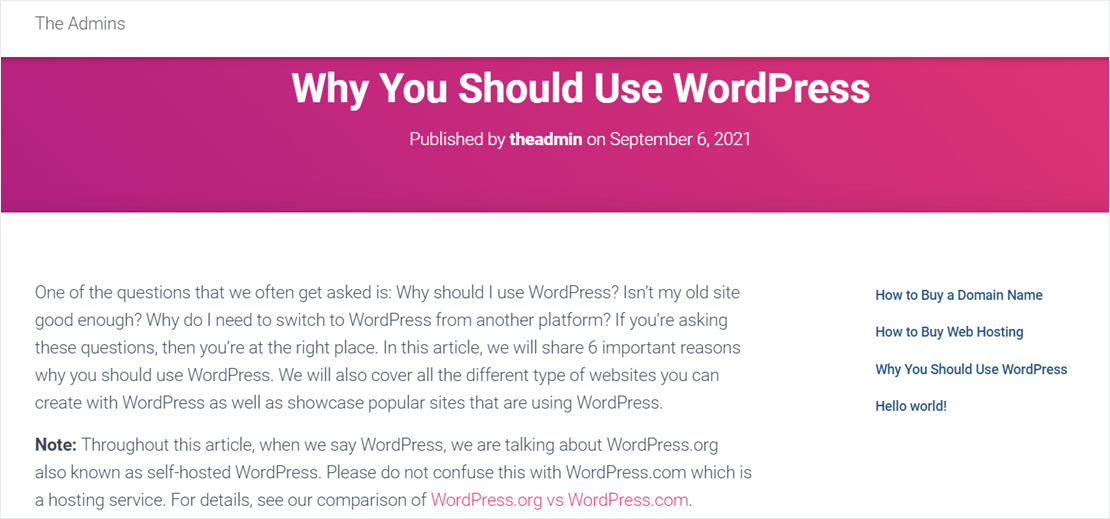
Istnieje wiele powodów, dla których WordPress może nie wyświetlać formularza wyszukiwania w Twojej witrynie. Oto 2 możliwe przyczyny:
- Twój motyw domyślnie nie ma paska wyszukiwania. Niektóre motywy WordPress domyślnie dodają formularz wyszukiwania do nagłówka witryny lub paska bocznego. Jeśli zmienisz motyw na nowy, może się okazać, że stare pole wyszukiwania już się nie pojawia.
- Problemy ze zgodnością z Twoim motywem lub wtyczkami. Nawet jeśli ręcznie dodasz widżet wyszukiwania do swojej witryny, nadal możesz napotkać pewne problemy. Wszelkie zmiany w motywie lub wtyczkach mogą z łatwością wpłynąć na funkcję wyszukiwania. Może to spowodować, że formularz wyszukiwania przestanie działać poprawnie lub nawet całkowicie zniknie.
Później pokażemy, jak rozwiązać ten problem. Możesz też kliknąć tutaj, aby przejść od razu do rozwiązania problemu niewyświetlania wyszukiwania WordPress.
Wyszukiwanie WordPress nie daje odpowiednich wyników
Być może zauważyłeś, że Twoja witryna nie zwraca oczekiwanej treści podczas wyszukiwania słów kluczowych.
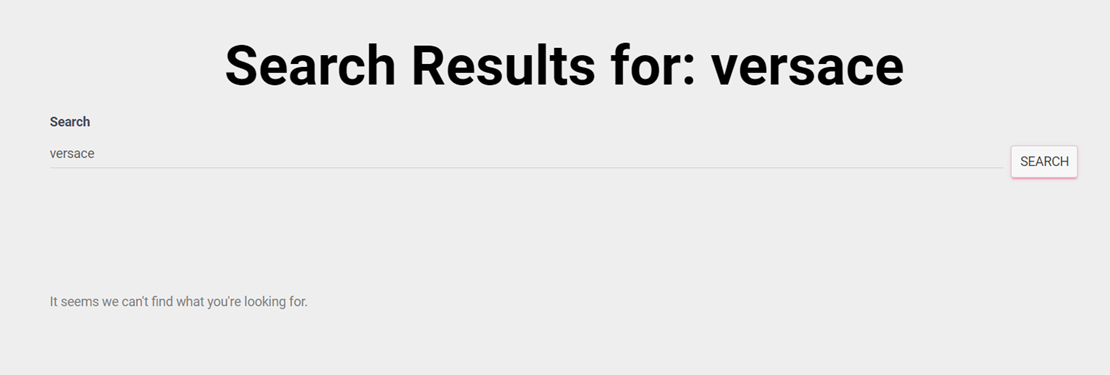
Oto dwa główne powody, dla których tak się dzieje:
- Domyślne wyszukiwanie WordPress nie jest wystarczająco wydajne. Domyślna funkcja wyszukiwania nie indeksuje wszystkiego w Twojej witrynie i nie zawsze jest dokładna. Oznacza to, że użytkownicy Twojej witryny nie zawsze mogą znaleźć trafne wyniki podczas wyszukiwania w Twojej witrynie. W takim przypadku możesz użyć wtyczki wyszukiwania WordPress, takiej jak SearchWP, aby ulepszyć wyszukiwanie WordPress.
- Twój motyw WordPress wykonuje zbędne wyszukiwanie. Oznacza to, że Twój motyw ma plik
search.php, który wykonuje własne wyszukiwanie. Tak więc Twoja witryna wyświetla domyślną stronę wyników wyszukiwania zamiast wyników wyszukiwania dostarczonych przez WordPress.
Aby rozwiązać ten problem, edytuj plik search.php w folderze motywu. Pokażemy Ci, na co zwrócić uwagę, gdy chcesz naprawić ten błąd. Możesz też kliknąć tutaj, aby przejść do poprawki dotyczącej wyszukiwania WordPress, które nie daje odpowiednich wyników.
Wyszukiwanie WordPress jest powolne
Jeśli korzystasz z WordPressa od jakiegoś czasu, być może zauważyłeś, że wyszukiwanie w Twojej witrynie jest powolne. Może być jeszcze gorzej, gdy masz dużą witrynę internetową z ponad tysiącem postów, stron i produktów.
WordPress używa SQL tylko do wyszukiwania treści w Twojej witrynie. Jednak ten język bazy danych nie jest idealny do wyszukiwania pełnotekstowego. Oznacza to, że Twoja witryna może mieć problemy z zwracaniem wyników, gdy masz dużą bazę danych.
Najłatwiejszym sposobem naprawienia tego jest użycie dedykowanego oprogramowania do wyszukiwania. To oprogramowanie będzie szybciej przeszukiwać Twoją bazę danych i można je dodać za pomocą wtyczki.
Wyszukiwanie WordPress pokazuje błąd 404
Innym przykładem niedziałającego wyszukiwania WordPress jest błąd 404 lub strona „Nie znaleziono strony”. Błędy 404 to częsty problem WordPressa. Gdy WordPress zwraca ten błąd, oznacza to po prostu, że system nie może znaleźć żądanej strony.
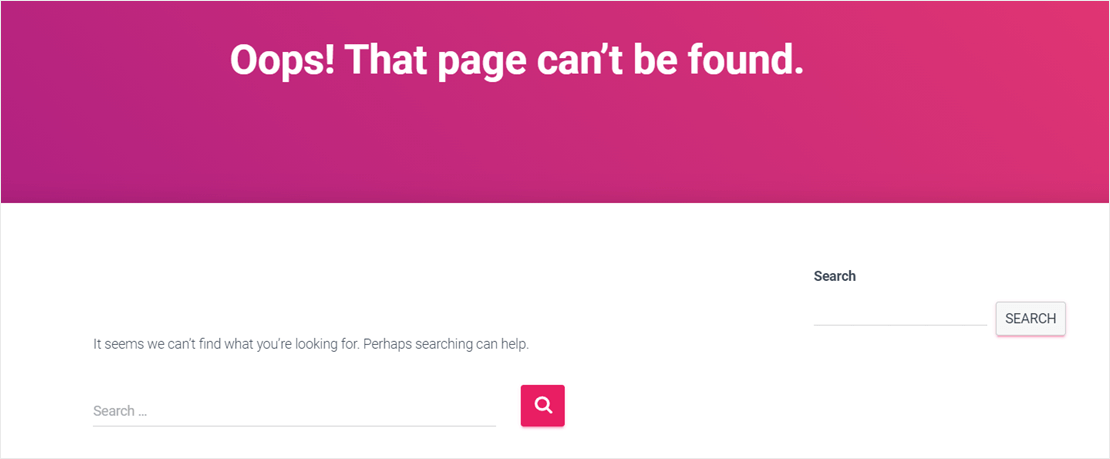
Jeśli chodzi o wyszukiwanie WordPress, są to 2 możliwe powody, dla których widzisz błąd 404:
- W motywie brakuje pliku
search.phplub używasz niewłaściwego szablonu. Pliksearch.phpto szablon do wyświetlania strony wyników wyszukiwania. Jeśli WordPress nie może znaleźć tego pliku, wyświetli błąd 404. - W Twojej witrynie wystąpił błąd przekierowania linku bezpośredniego. Permalink to Uniform Resource Locator (URL), którego WordPress używa do znalezienia określonego posta lub strony w Twojej witrynie. Za każdym razem, gdy próbujesz uzyskać dostęp do wyników wyszukiwania, WordPress przekierowuje Cię do nowego linku bezpośredniego. Jeśli coś jest nie tak z zasadami przepisywania Twojej witryny, otrzymasz błąd 404.
Dobrą wiadomością jest to, że możesz rozwiązać większość problemów wymienionych powyżej bez pisania kodu. Wszystko, co musisz zrobić, to zainstalować potężną wtyczkę WordPress lub zmienić kilka ustawień w panelu WordPress.
Pokażmy Ci, jak się do tego zabrać.
Jak naprawić niedziałającą wyszukiwarkę WordPress?
Większość problemów z wyszukiwaniem w WordPressie wiąże się z ograniczeniami domyślnego wyszukiwania platformy. Możesz łatwo rozwiązać te problemy, instalując wtyczkę wyszukiwania, taką jak SearchWP.
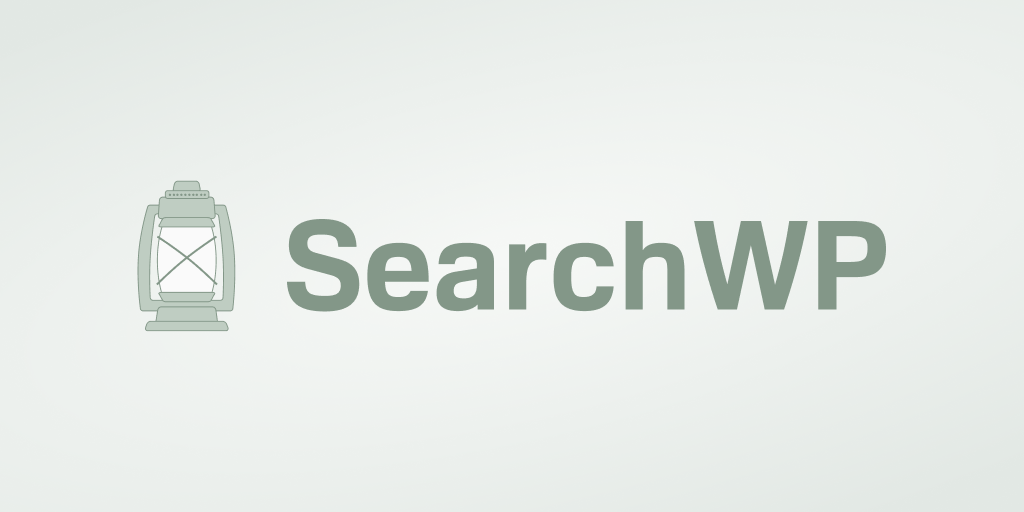
SearchWP to najlepsza wtyczka do wyszukiwania WordPress. Możesz użyć tego narzędzia, aby ulepszyć wyszukiwanie w witrynie i uniknąć wielu problemów z wyszukiwaniem. Już ponad 30 000 witryn korzysta z niego, aby poprawić jakość wyszukiwania.
Na przykład SearchWP może przyspieszyć wyszukiwanie w witrynie. Bez względu na to, jak duża jest Twoja baza danych, Twoi użytkownicy nie muszą czekać kilka sekund, aby zobaczyć wyniki wyszukiwania. W ten sposób możesz zwiększyć satysfakcję klientów i uzyskać większą sprzedaż.
Inne funkcje oferowane przez SearchWP obejmują:
- Możliwość wyszukiwania wszystkiego w Twojej witrynie. SearchWP nie ogranicza wyszukiwania tylko do postów, stron i produktów. Użytkownicy mogą również znajdować dopasowania w kategoriach, tagach, a nawet polach niestandardowych.
- Pochodzenie słowa kluczowego. Odwiedzający witrynę mogą również dopasowywać powiązane słowa kluczowe, gdy przeszukują Twoją witrynę. Na przykład wyszukanie hasła „kup” spowoduje wyświetlenie wyników również dla „kupiony” i „kupujący”. Możesz dostosować, jak chcesz, aby to działało.
- Statystyki i statystyki odwiedzających. Dowiedz się więcej o tym, czego szukają użytkownicy Twojej witryny. Możesz wykorzystać te statystyki, aby ulepszyć zawartość lub zasoby reklamowe.
Teraz, gdy wiesz, w jaki sposób SearchWP poprawia wyszukiwanie witryn WordPress, zainstalujmy wtyczkę.
Jak zainstalować i skonfigurować wyszukiwanieWP
Aby naprawić niedziałające wyszukiwanie WordPress, najpierw dodamy SearchWP do Twojej witryny. Tutaj możesz uzyskać własną kopię wtyczki SearchWP.
Po zdobyciu kopii. otrzymasz możliwość pobrania 2 wersji wtyczki.
Kliknij jeden z dostępnych linków, aby pobrać wtyczkę. Aby uzyskać najlepszą możliwą wydajność, zalecamy najnowszą wersję.
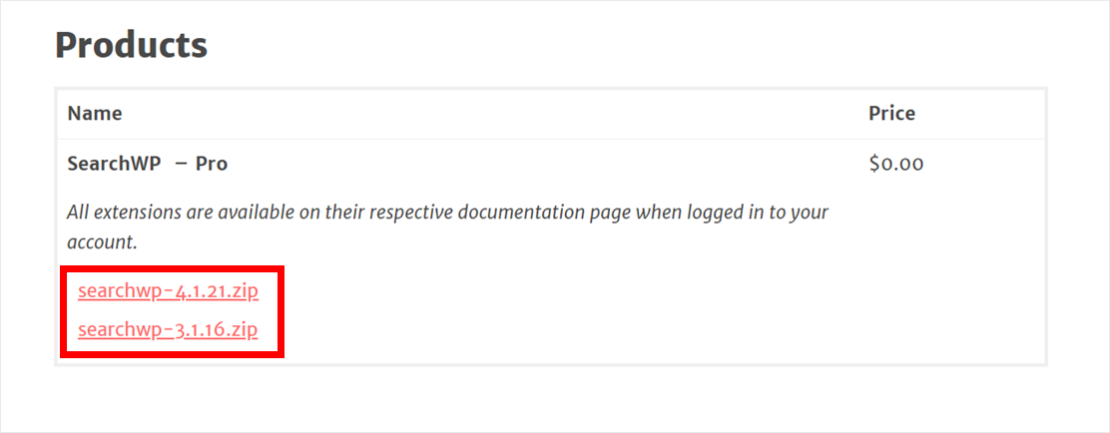

W tym momencie musisz otrzymać wiadomość e-mail od SearchWP. Wiadomość e-mail zawiera klucz licencyjny produktu. Zapisz klucz w notatniku, aby móc go później wprowadzić na pulpicie WordPress.
Następnie nadszedł czas, aby zalogować się do pulpitu WordPress. Gdy już jesteś, prześlij wtyczkę do swojej witryny.
Aby uzyskać więcej informacji, zapoznaj się z tym przewodnikiem krok po kroku, jak zainstalować wtyczkę WordPress.
Po zakończeniu instalacji i aktywacji wtyczki następnym krokiem jest aktywacja licencji produktu.
SearchWP dodał nowy przycisk nawigacyjny do górnego panelu pulpitu WordPress. Kliknij ten przycisk SearchWP , aby przejść do strony ustawień.
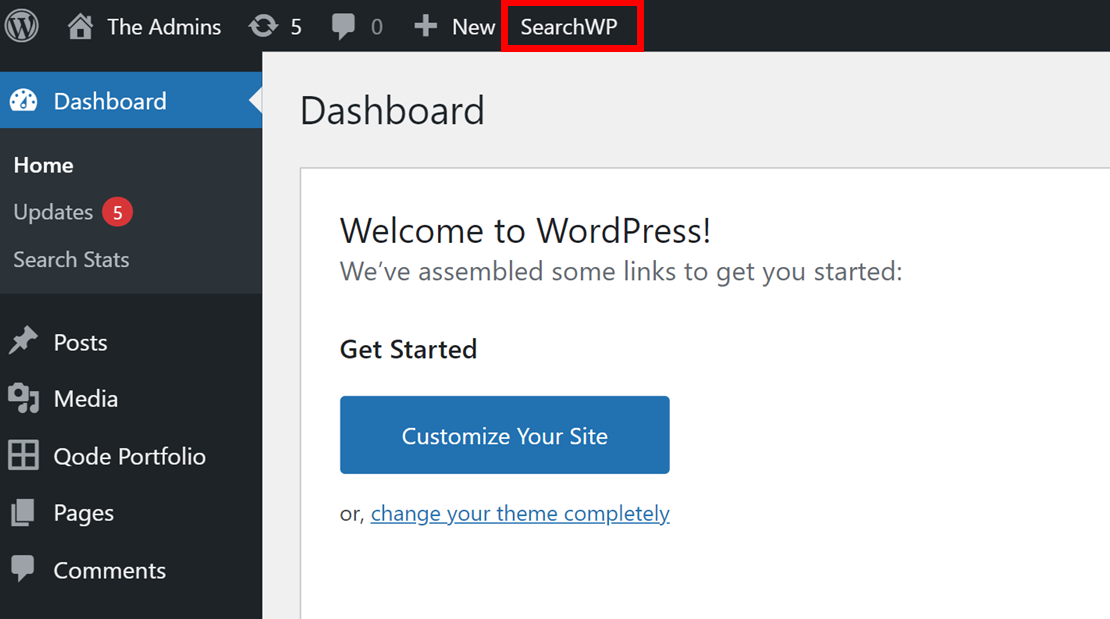
Przejdź do zakładki Licencja i wprowadź klucz licencyjny otrzymany wcześniej w e-mailu. Upewnij się, że wprowadzony klucz jest poprawny i kliknij Aktywuj .
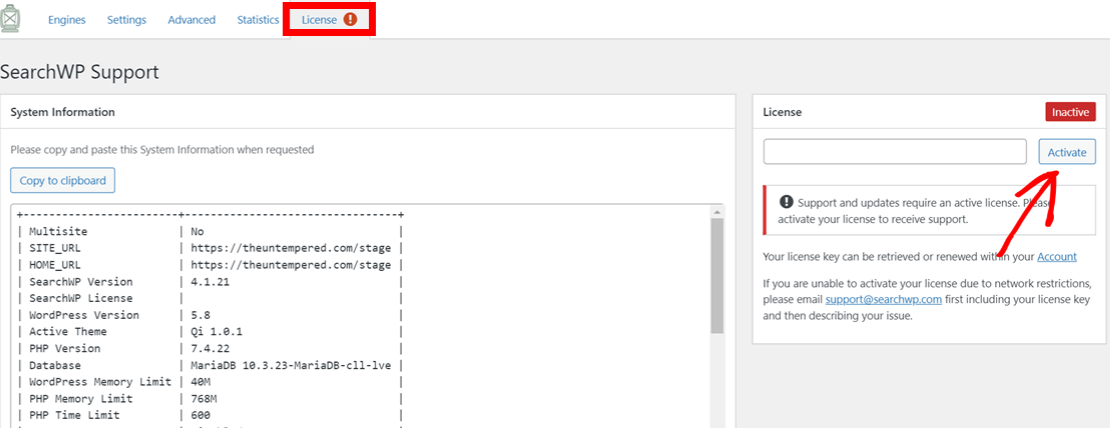
Gratulacje! Zainstalowałeś i aktywowałeś SearchWP. Wtyczka automatycznie integruje się z natywną wyszukiwarką WordPress. Rozwiąże to niektóre problemy z wyszukiwaniem, a użytkownicy Twojej witryny będą mogli korzystać z lepszego wyszukiwania.
Porozmawiajmy teraz o konkretnych przypadkach, w których wyszukiwanie WordPress nadal nie działa. Oto, jak możesz naprawić te typowe błędy wyszukiwania WordPress.
Jak naprawić brak wyświetlania pola wyszukiwania WordPress?
Po zainstalowaniu SearchWP automatycznie zastępuje wszystkie natywne formularze wyszukiwania WordPress. Wtyczka dobrze integruje się z innymi motywami i wtyczkami innych firm. Zwykle rozwiązuje to większość problemów z niewyświetlaniem pola wyszukiwania.
Możesz także ręcznie dodać nowy widżet wyszukiwania do swojej witryny.
Aby to zrobić, przejdź do Wygląd » Widgety na pulpicie WordPress.
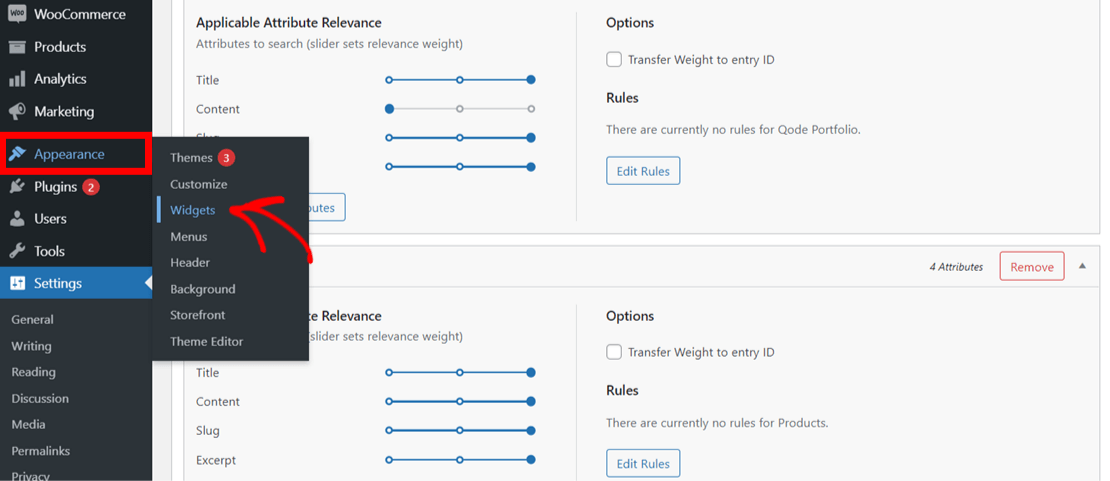
Wybierz lokalizację, w której chcesz dodać widżet wyszukiwania. Na przykład możesz dodać widżet do paska bocznego. Wybierz pasek boczny , a następnie kliknij ikonę + .
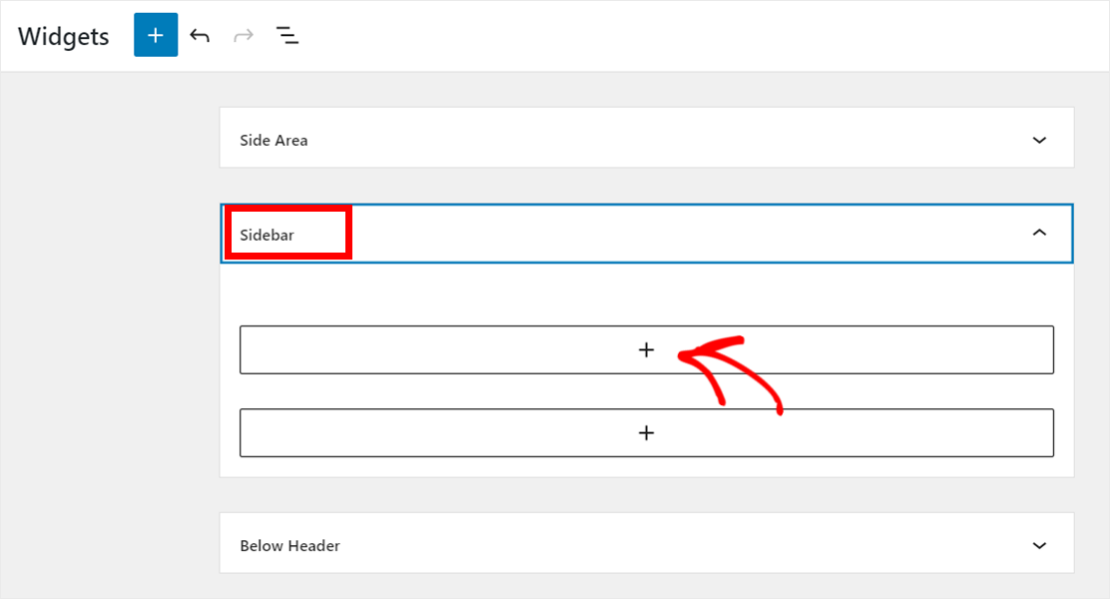
Wpisz wyszukiwanie w pasku wyszukiwania i wybierz ikonę Szukaj .
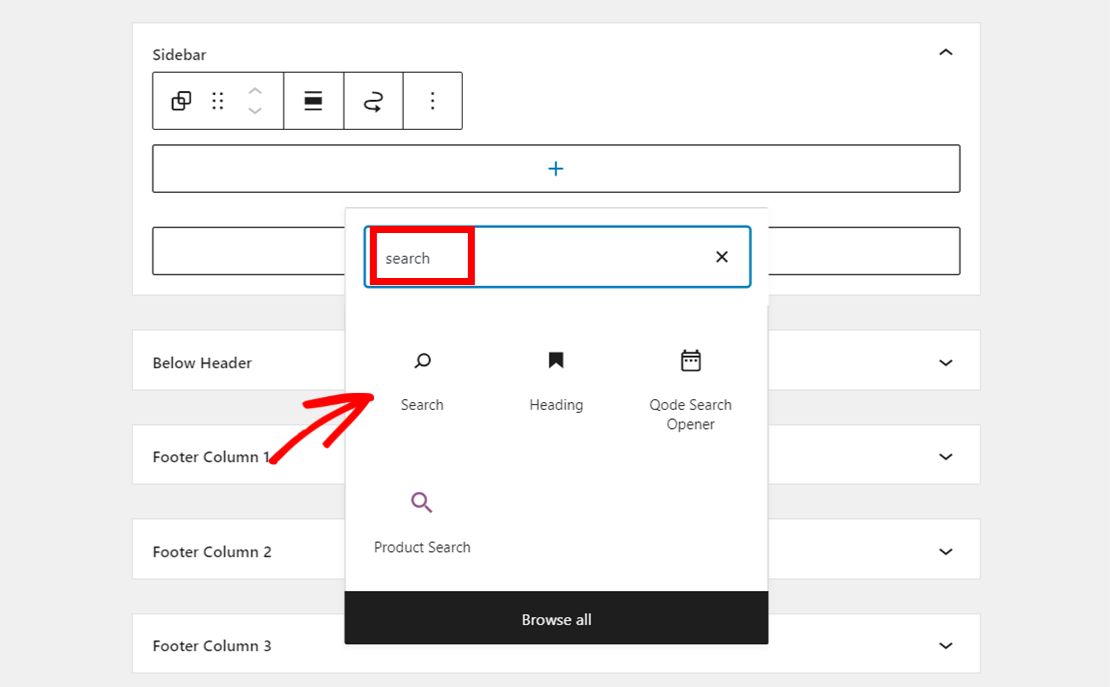
Teraz powinieneś zobaczyć nowy widżet wyszukiwania na pasku bocznym swojej witryny.
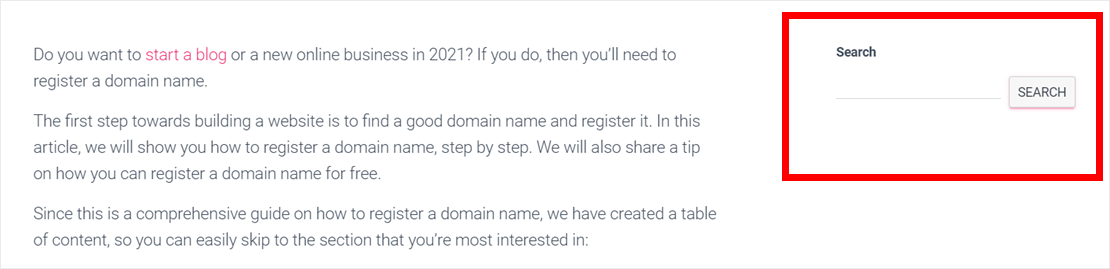
Jeśli pole wyszukiwania nadal się nie wyświetla, rozważ zainstalowanie nowego motywu lub reaktywację starego motywu. Aby uzyskać więcej informacji, postępuj zgodnie z tym przewodnikiem, jak zainstalować motyw WordPress.
Przyczyną może być również ostatnio zainstalowana wtyczka. Możesz dezaktywować lub usunąć niektóre wtyczki, aby sprawdzić, czy błąd nadal występuje. Postępuj zgodnie z tym przewodnikiem, aby dowiedzieć się, jak prawidłowo odinstalować wtyczkę WordPress.
Jak naprawić wyszukiwarkę WordPress, która nie daje odpowiednich wyników
Dzięki SearchWP Twoja witryna sprawdza całą zawartość witryny pod kątem wyników wyszukiwania. Oznacza to, że Twoi użytkownicy będą teraz widzieć trafne wyniki, które zawsze pasują do ich zamiaru wyszukiwania.
SearchWP umożliwia również uszeregowanie atrybutów treści witryny w oparciu o Twoje potrzeby. Atrybuty, takie jak tytuł, fragment i odmiany produktu, przechowują ważne informacje o Twoich treściach. WordPress, wyszukiwarki i użytkownicy Twojej witryny mogą następnie wykorzystać te informacje, aby łatwo znaleźć Twoje treści.
Na przykład, możesz zdecydować się na umieszczenie fragmentów posta w rankingu wyżej niż jego tytuł. Oznacza to, że gdy użytkownicy wyszukują, Twoja witryna będzie szukać dopasowań we fragmentach przed sprawdzeniem tytułów.

Możesz także ograniczyć wyszukiwanie produktów tylko do tytułu produktu. Wszystko, co musisz zrobić, to skonfigurować wyszukiwarkę SearchWP. Wyszukiwarka jest jak algorytm Google do kontrolowania wyszukiwania w Twojej witrynie.
Jeśli nadal otrzymujesz niechciane wyniki wyszukiwania, być może Twój motyw wykonuje zbędne wyszukiwanie. Aby to potwierdzić, musisz sprawdzić plik search.php motywu.
Możesz znaleźć plik, przechodząc do katalogu /wp-content/themes/ instalacji WordPress. Następnie otwórz folder swojego obecnego motywu. Aby uzyskać dostęp do tego folderu, musisz zalogować się do obszaru klienta hostingu WordPress. W tym samouczku używamy lokalnej instalacji WordPressa.
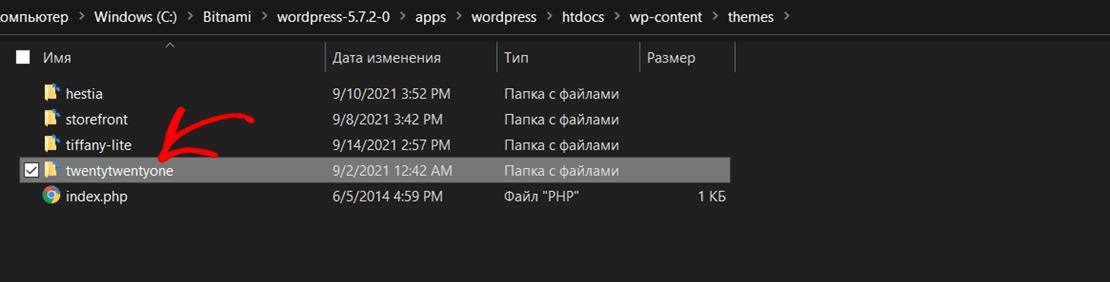
Następnie znajdź plik search.php i otwórz go.
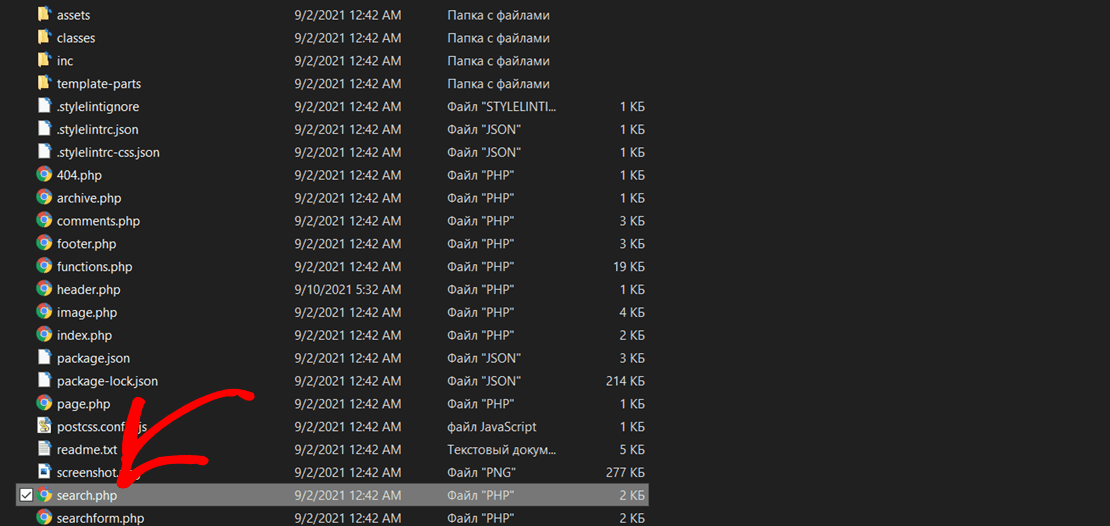
Typowy szablon strony wyników wyszukiwania powinien wyglądać tak.
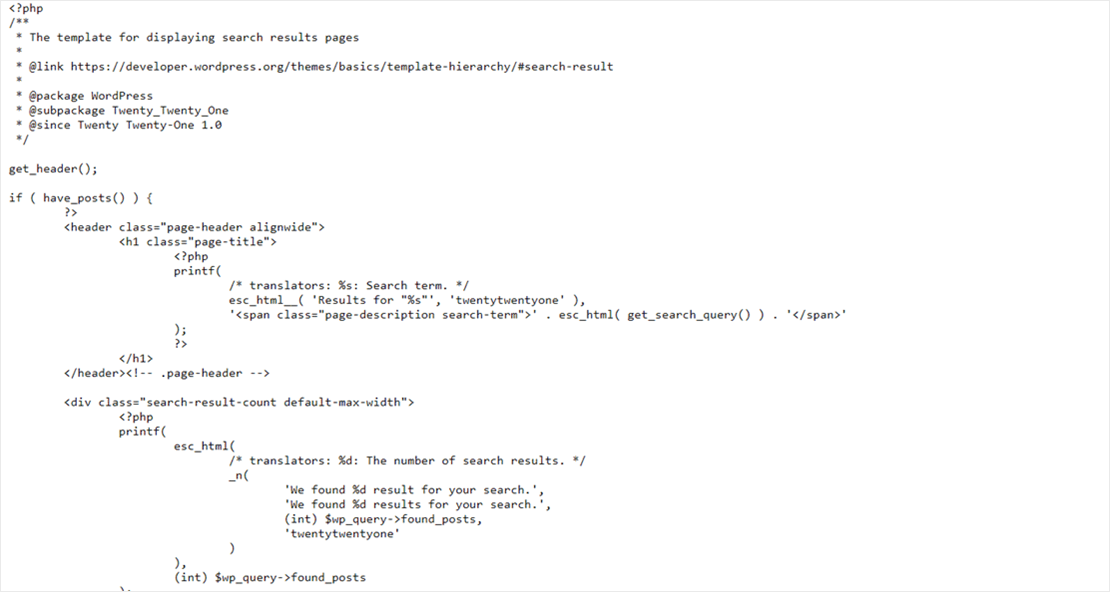
Jeśli kod zawiera wywołania, takie jak query_posts , new WP_Query lub get_posts , WordPress przeprowadza wyszukiwanie nadmiarowe.
W takim przypadku zalecamy zainstalowanie nowego motywu z odpowiednim szablonem strony wyników wyszukiwania. W przeciwnym razie zatrudnij programistę WordPress, aby napisał nowy szablon od podstaw.
Jak naprawić powolne wyszukiwanie WordPress
Zainstalowanie SearchWP automatycznie przyspiesza wyszukiwanie w witrynie WordPress. Wtyczka tworzy indeks wyszukiwania i zwraca wyniki wyszukiwania szybciej niż domyślne wyszukiwanie WordPress. Sprawdź ten wstępny test porównawczy wydajności dla SearchWP 4.0, aby zobaczyć, jak narzędzie poprawiło się w czasie.
Inne sposoby na przyspieszenie wyszukiwania WordPress to:
- Dodaj aktywne wyszukiwanie z autouzupełnianiem do swojej witryny. SearchWP ma darmową wersję o nazwie Live Ajax Search plugin. Możesz go używać do wyświetlania natychmiastowych wyników, gdy użytkownicy wpisują w pasku wyszukiwania.
- Zwiększ zasoby serwera hostingowego. Może to być konieczne, jeśli masz dużą witrynę z dużym ruchem. Gdy Twój formularz wyszukiwania jest coraz bardziej aktywny, może minąć trochę czasu, zanim serwer hostingowy obsłuży te żądania. Możesz kupić więcej pamięci RAM serwera i przepustowość, aby to poprawić. Aby uzyskać więcej informacji, zapoznaj się z tym przewodnikiem, jak wybrać najlepszy hosting WordPress.
Po zastosowaniu się do tych wskazówek możesz oczekiwać, że użytkownicy Twojej witryny będą cieszyć się szybszym wyszukiwaniem.
Jak naprawić wyszukiwarkę WordPress wyświetlającą błąd 404
Aby rozwiązać ten problem, możesz zacząć od sprawdzenia, czy problem dotyczy błędu bezpośredniego łącza. Możesz to zrobić, aktualizując ustawienia linku bezpośredniego. Aby uzyskać więcej informacji, zapoznaj się z tym prostym przewodnikiem, jak naprawić błąd 404 zwracający WordPress.
Jeśli wyszukiwanie WordPress nadal wyświetla błąd 404, oznacza to, że brakuje szablonu strony wyników wyszukiwania. Aby to naprawić, możesz zainstalować nowy motyw lub zatrudnić programistę WordPress do napisania nowego szablonu strony wyników wyszukiwania.
W tym artykule dowiedziałeś się, jak naprawić niedziałające wyszukiwanie WordPress.
Rozwiązywanie problemów z wyszukiwaniem w witrynie WordPress może wydawać się trudne. Jednak naprawienie tych problemów poprawi wygodę użytkowników Twojej witryny i pomoże Ci utrzymać klientów.
Gotowy do naprawienia niedziałającego wyszukiwania WordPress? Zacznij od pobrania kopii SearchWP tutaj.
Możesz również zapoznać się z naszym szczegółowym przewodnikiem, jak dodać wyszukiwanie według kategorii do WordPressa.
